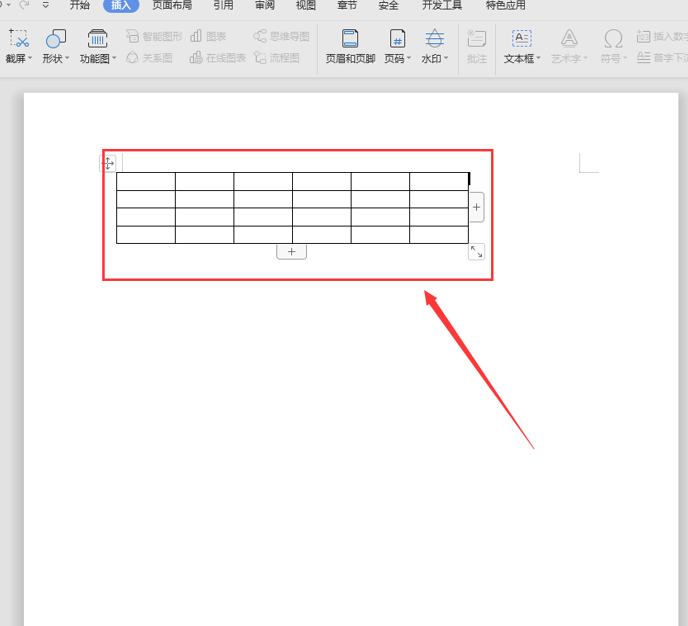本教程适用版本:WPS 365 点击免费使用
我们在制作Word文档的时候,经常会在文档内插入各种表格,而插进去的表格行距是默认了的。那么,我们怎样才能调整Word的表格行距?今天,小编就教各位调整Word表格行距的小机器,大家一起来学习吧!
首先,我们打开已经插入表格的Word文档;
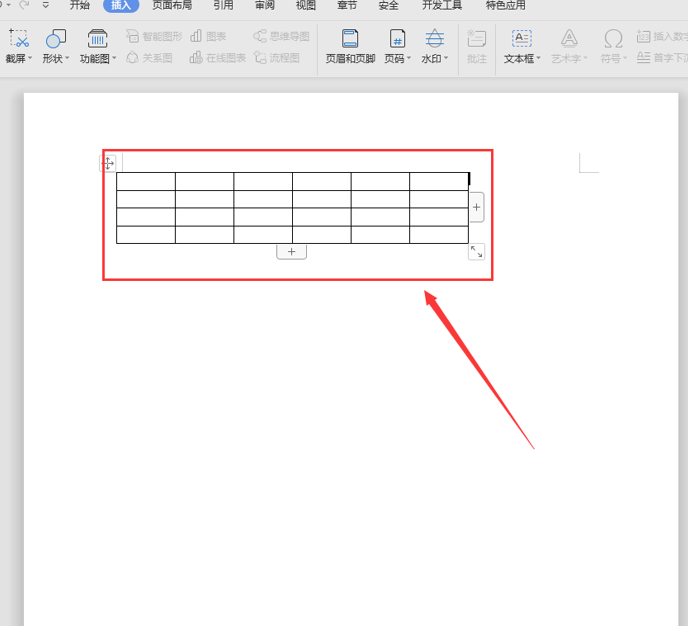 >>免费升级到企业版,赠超大存储空间
然后,我们选中表格区域,单击鼠标右键,选择【表格属性】按钮;
>>免费升级到企业版,赠超大存储空间
然后,我们选中表格区域,单击鼠标右键,选择【表格属性】按钮;
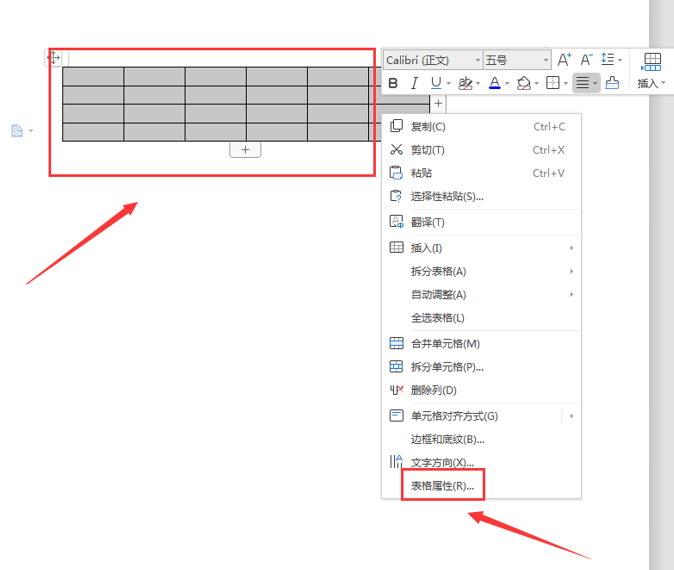 >>免费升级到企业版,赠超大存储空间
在弹出来的表格属性面板,切换到【行】页面,勾选【指定高度】,根据我们的需要设置高度。为了对比明显,我们设置为“5”厘米,再按【确认】即可:
>>免费升级到企业版,赠超大存储空间
在弹出来的表格属性面板,切换到【行】页面,勾选【指定高度】,根据我们的需要设置高度。为了对比明显,我们设置为“5”厘米,再按【确认】即可:
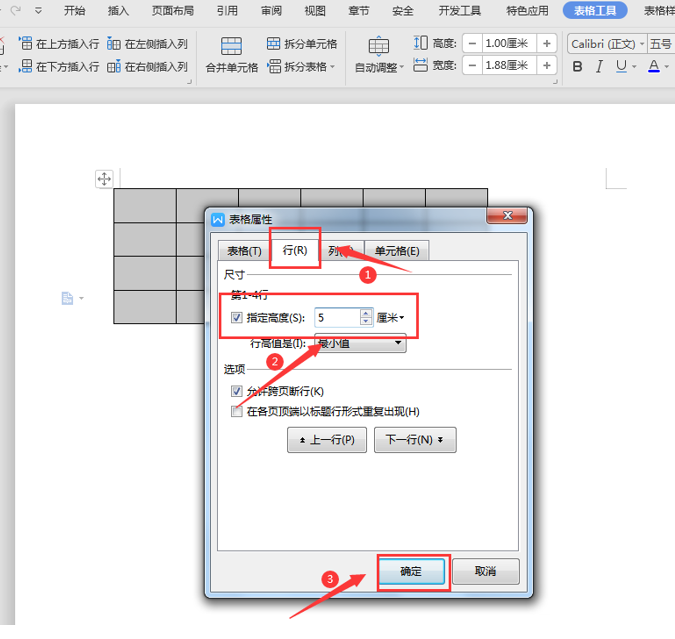 >>免费升级到企业版,赠超大存储空间
这样,我们返回Word文档就会发现,Word表格的行距已经调整完成啦:
>>免费升级到企业版,赠超大存储空间
这样,我们返回Word文档就会发现,Word表格的行距已经调整完成啦:
 >>免费升级到企业版,赠超大存储空间
那么,在Word文档技巧中,调整Word表格行距的操作方法是不是非常简单呢,你学会了吗?
>>免费升级到企业版,赠超大存储空间
那么,在Word文档技巧中,调整Word表格行距的操作方法是不是非常简单呢,你学会了吗?

声明:
本站所有文章,如无特殊说明或标注,均为本站原创发布。任何个人或组织,在未征得本站同意时,禁止复制、盗用、采集、发布本站内容到任何网站、书籍等各类媒体平台。如若本站内容侵犯了原著者的合法权益,可联系我们进行处理。